在本课中,将添加更多边以提高机身的规则性并优化机身的轮廓。
设置课程:
- 在上一课的基础上继续,或
 打开
p47_vertical_stabilizer.max
。
打开
p47_vertical_stabilizer.max
。 - 如果已打开该文件,
 请选择 P-47 机身,然后转到
请选择 P-47 机身,然后转到  “修改”面板。
“修改”面板。
向机身添加垂直边:
- 在功能区
 “多边形建模”面板上,激活
“多边形建模”面板上,激活  (元素)。
(元素)。 - 激活前视口,然后单击
 (最大化显示选定对象)以便可以看到整个机身。
(最大化显示选定对象)以便可以看到整个机身。 
- 在功能区
 “多边形建模”面板上,激活
“多边形建模”面板上,激活  (边)。
(边)。 -
 选择座舱和尾部之间的机身部分中的某个边。
选择座舱和尾部之间的机身部分中的某个边。 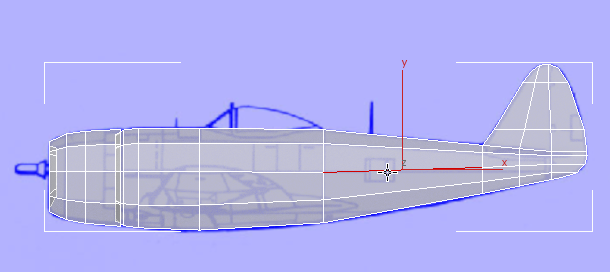
- 在功能区
 “修改选择”面板上,单击
“修改选择”面板上,单击  (环形)。
(环形)。 3ds Max 将围绕机身周围选择所有平行边。
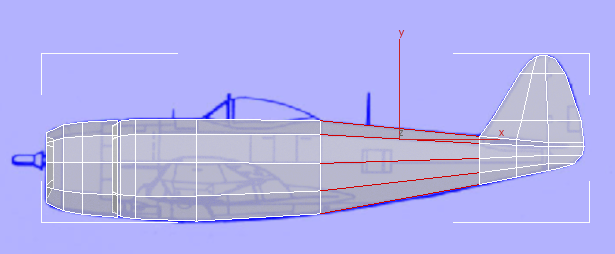
- 在功能区
 “循环”卷展栏上,按住 Shift 键单击
“循环”卷展栏上,按住 Shift 键单击  (连接)。
(连接)。 3ds Max 将显示“连接”工具的 Caddy。对于第三个设置“滑块”,右键单击微调器箭头以将值重置为 0。然后将第一个设置“分段”的值更改为 2,然后单击
 (确定)。
(确定)。 3ds Max 将沿机身后部的长度添加两组等间距的垂直边。(将“滑块”值设为零可确保新边循环均匀隔开。)
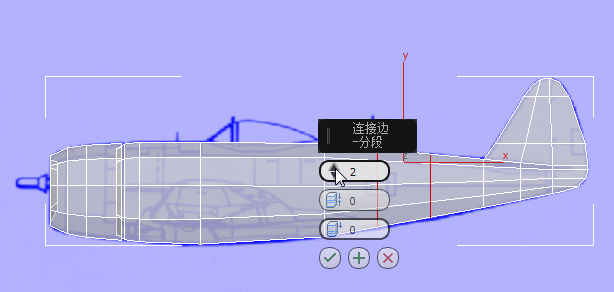
-
 选择驾驶舱下的某一水平边。再次单击
选择驾驶舱下的某一水平边。再次单击  (环形),然后单击“循环”面板
(环形),然后单击“循环”面板 
 (连接)。
(连接)。 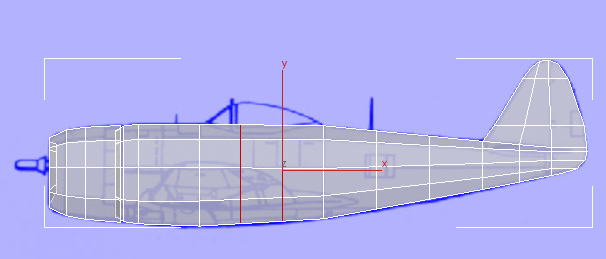 注: 在此步骤中,由于您未更改“连接”工具设置,因此只需单击按钮即可。
注: 在此步骤中,由于您未更改“连接”工具设置,因此只需单击按钮即可。 -
 在驾驶舱前面的机身部分选择某一水平边。再次单击
在驾驶舱前面的机身部分选择某一水平边。再次单击  (环形),然后在按住 Shift 的同时单击
(环形),然后在按住 Shift 的同时单击  (连接)。使用“连接”工具 caddy 可将分段数减至 1,然后单击
(连接)。使用“连接”工具 caddy 可将分段数减至 1,然后单击  (“确定”)。
(“确定”)。 3ds Max 将在驾驶舱前端和引擎罩后端之间添加一组垂直边。

调整机身下半部分的曲线。
- 在功能区
 “多边形建模”面板上,激活
“多边形建模”面板上,激活  (顶点)。
(顶点)。 - 使用区域选择选定机身底部的顶点对,沿 Y 轴
 移动这些顶点对,以便机身的底部轮廓可以更好地跟随蓝图图像所显示的曲线。
移动这些顶点对,以便机身的底部轮廓可以更好地跟随蓝图图像所显示的曲线。 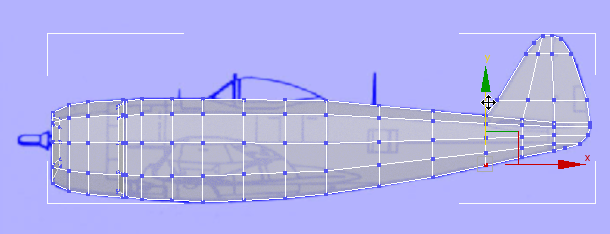
- 再次单击
 (顶点)以退出“顶点”子对象层级。
(顶点)以退出“顶点”子对象层级。
保存工作:
- 将场景保存为 p47_fuselage_detailed.max。